前言
wordpress全球著名的开放博客平台,拥有成千上万个各式插件和不计其数的主题模板样式,使用php和mysql搭建,下面说下载windows环境下配置wordpress,经验之谈。
安装
关于windows配置wordpress网上教程也很多,但大部分说的都是安装WAMP的集成安装环境,就是在IIS环境下模仿Linux的Apache,这种方式我也试过,但是安装完成之后,需要配置很多的东西,网上找的教程大部分讲的都不是很全面。
偶然的一次,突然发现微软有集成一个软件,一步就可以配置wordpress,大家可能也用过,这边给那些像我当时不知道却傻傻去配置环境的屌丝们分享下。这个软件安装过程中需要在线下载安装mysql,下载安装很慢,大家可以提前下载安装好,NavicatMySQL是mysql的配置管理工具。
安装完mysql后,我们就开始安装WordPress.exe:
1,等待安装

2,开始安装
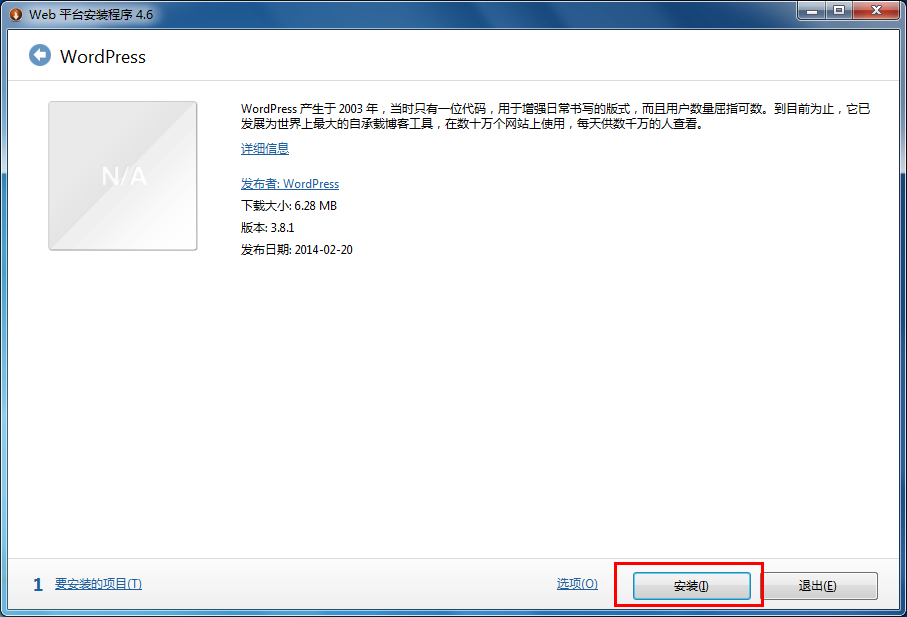
3,我们可以看到需要安装的东西
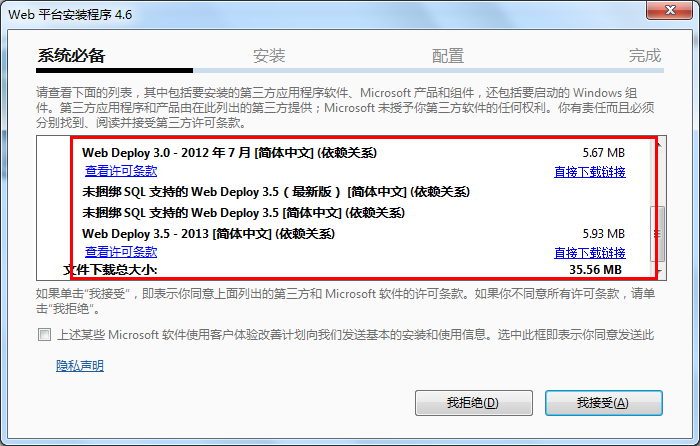
4,开始安装系统必备的软件
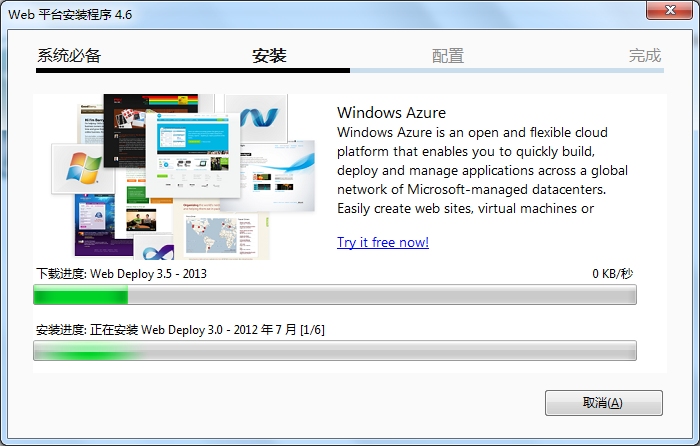
5,需要输入序列号账号之类的东西,我们是试用可以直接跳过
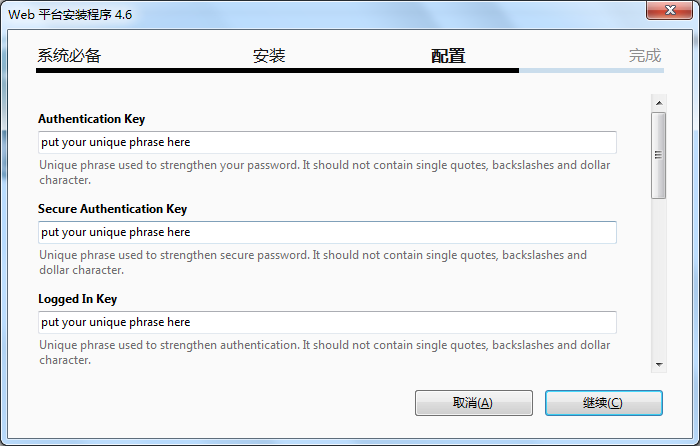
6,正式开始安装wordpress
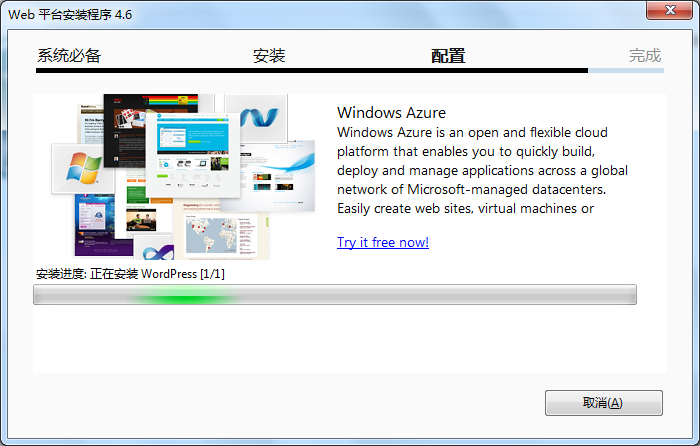
7,安装完成,需要把生成的mysql数据库账号记下来
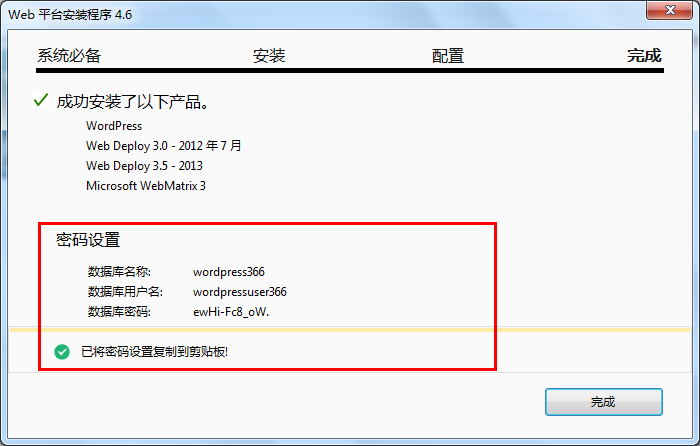
配置
上面wordpress安装好后,打开NavicatforMySQL就会看到已经生成了wordpress366数据库。
安装后打开软件,其实就是微软的一款站点管理软件WebMatrix,我们安装的只不过是WebMatrix对wordpress环境的集成,运行网站:
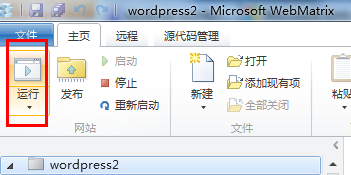
就可以看到wordpress用户安装界面了:
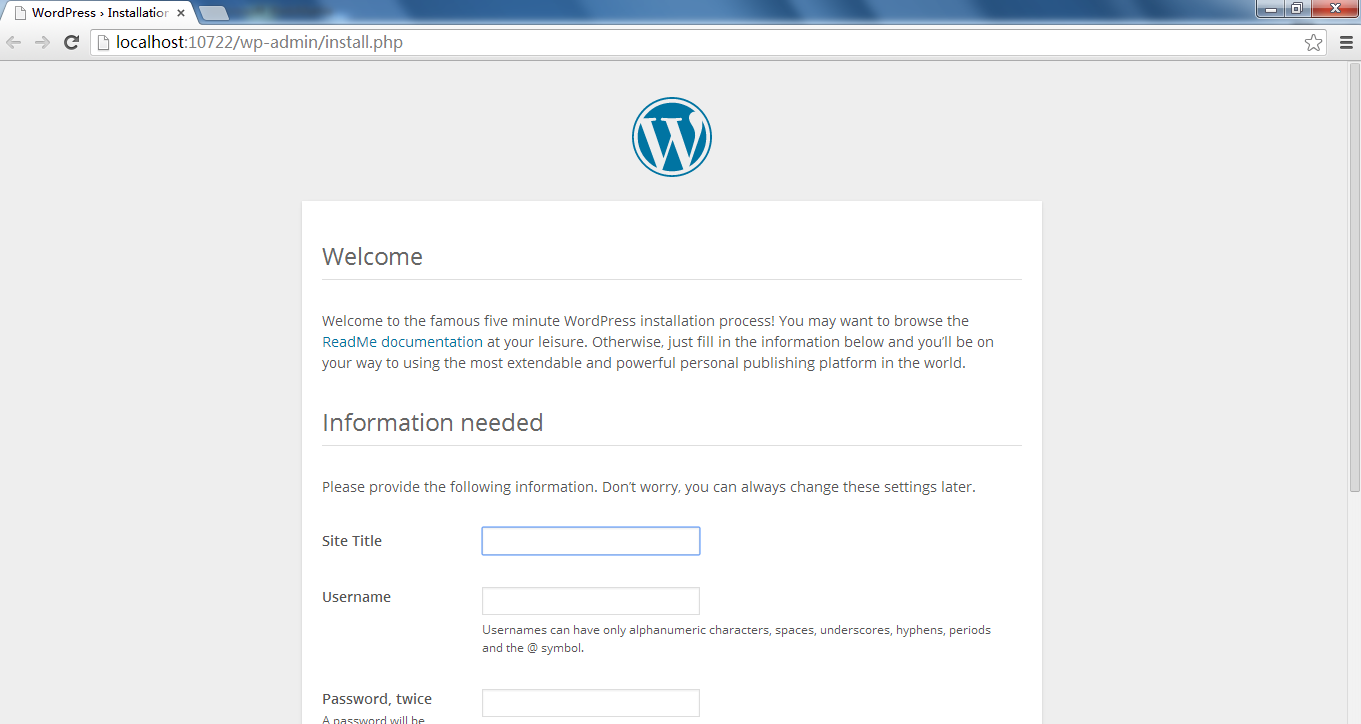
1,关于wordpress汉化:需要下载一个wordpress中文语言包,下载完之后在wp-content文件夹下新建languages文件夹,然后把包中的文件解压到languages文件夹下:
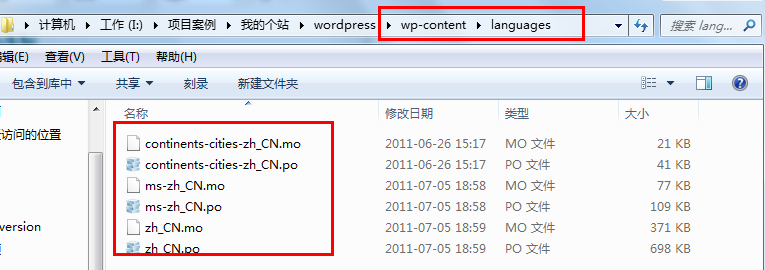
文件拷过去之后,需要在wp-config.php文件找到define('WPLANG', '');这段代码并修改为:define('WPLANG', 'zh_CN');(注意大小写)
重新运行网站,就可以看到中文版的wordpress了。
2,wordpress插件管理:这边用cnblog做个示例,cnblog插件是博客园到wordpress迁移工具(不知哪位大神写的),wordpress的插件都放在wp-content的plugins文件夹下,刚才cnblog解压后就放在此文件夹下。
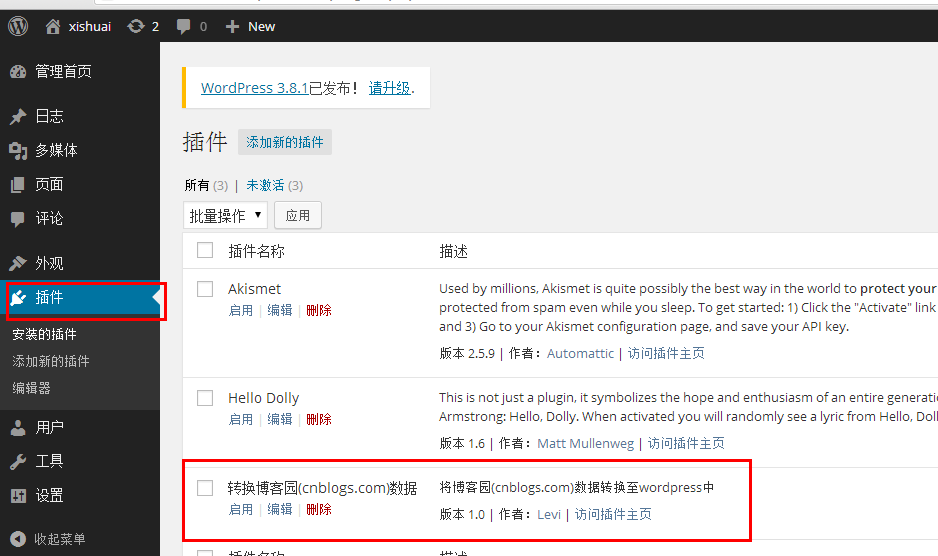
我们进入wordpress的后台插件管理,就可以看到cnblog插件了,点击启用,我们就可以在工具菜单下看到cnblog插件并使用了。
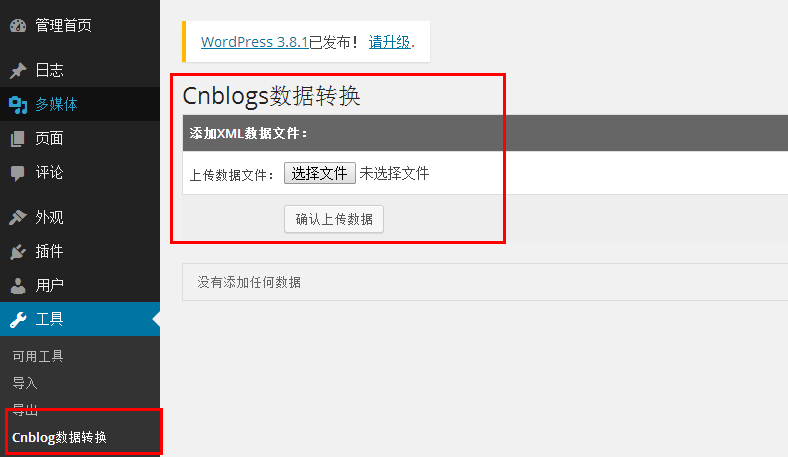
3,关于wordpress的发布:如果你购买的是主机,可以按照上面的wordpress,但是WebMatrix不会安装,因为windows server2003不支持,安装的只是wordpress的运行环境,但是如果你是在本机建的wordpress,做好后迁移到主机上,这时候就会出现问题,页面打不开,这个问题我试了很多种方法也没找解决,在主机新建可以,迁移就是不行。当然如果在windows下安装玩玩可以,如果要发布的话还是去Linux下发布,毕竟再怎么模拟也不如原生的好。
如果你觉得文章对你有所帮助,不妨点个“赞”。
参考教程: